
Trong một số trường hợp, trợ lý của Apple trên Mac, Siri, có thể khá hữu ích. Nhưng tuy nhiên, có rất nhiều người không sử dụng nó hàng ngày và sự thật là việc có trợ lý này trong thanh công cụ có thể hơi khó chịu, vì nó bị trừ không gian và đối với nhiều người, nó không cung cấp nhiều. có giá trị, đặc biệt là nếu bạn có một máy Mac mini mà không có nguồn âm thanh được định cấu hình, thì Siri sẽ giúp bạn rất ít.
Dù bằng cách nào, nếu bạn muốn Siri không còn là một phần của thanh công cụ trên máy Mac của bạn, bên cạnh bảng thông báo, bạn có thể làm điều đó dễ dàng, vì Apple có một phương pháp khá đơn giản cho nó.
Đây là cách bạn có thể xóa Siri khỏi thanh công cụ của máy Mac
Như chúng tôi đã đề cập, việc đạt được điều này rất đơn giản và nó là một tùy chọn nằm trong cấu hình của trợ lý. Trước hết, nếu bạn muốn xóa lối tắt cho Siri khỏi thanh công cụ của macOS, điều bạn nên làm là truy cập ứng dụng tùy chọn hệ thống trên máy Mac của bạn, sau đó từ menu chính, hãy chọn tùy chọn "Siri".
Khi vào bên trong, ở dưới cùng là tùy chọn mà chúng tôi quan tâm trong trường hợp này, theo mặc định trong các phiên bản macOS mới nhất luôn được đánh dấu. Nói về tùy chọn "Hiển thị Siri trong thanh menu", và tất cả những gì bạn phải làm là bỏ chọn nó.
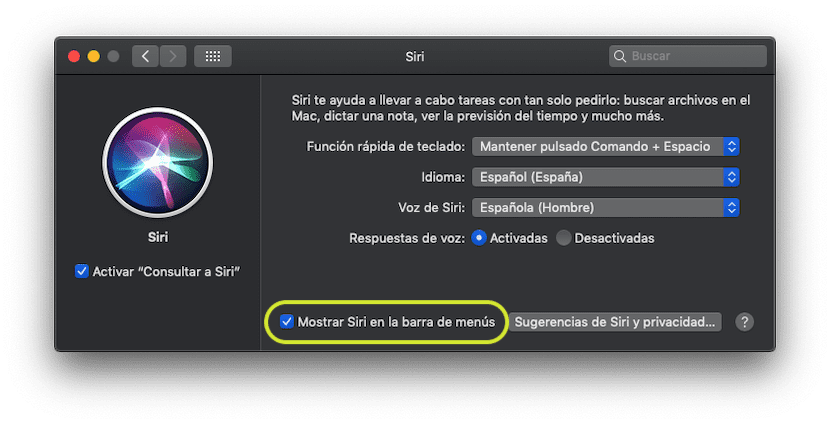
Ngay sau khi bạn làm điều này, bạn sẽ tự động thấy cách lối tắt đến Siri nằm ở phần trên bên phải của màn hình máy tính của bạn biến mất hoàn toàn, để lại cho bạn nhiều không gian hơn trong thanh công cụ của máy tính cho các ứng dụng khác và tránh bị nhầm lẫn khi cố gắng truy cập một thứ tương tự trong menu.
tốt quá!
Tôi đã không nghĩ về nó
hello!
Vâng, sự thật là nó có thể khá hữu ích, đặc biệt nếu bạn không sử dụng nó và bạn có máy Mac có màn hình nhỏ, đang chiếm dung lượng hoặc nếu điều đó xảy ra với bạn như tôi, bạn có một máy Mac mini. và, trừ khi bạn kết nối micrô đúng giờ, nó sẽ ít được sử dụng, bởi vì khi bạn nhấn, điều duy nhất xuất hiện là một lỗi.
Xin chào, tôi rất vui vì bạn thích nó!
Một tùy chọn khác dễ dàng hơn - và nó hoạt động với mọi thứ - là nhấn cmd cùng lúc, nhấp và kéo bằng con trỏ bên ngoài thanh, thả ra và xóa biểu tượng.